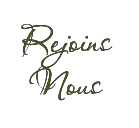Hello,
comme promis à tit'ange, voici le tuto pour faire un tube avec pfs, alors je le poste ici car je ne savais pas vraiment où le mettre. Par contre, le post va être un peu long, mais c'est la première fois que je fais un tuto. Bisous
première chose, choisir une image, pour l'exemple, j'ai pris une photo avec Tom Hiddleston, c'est donc lui que je vais faire en tube (même si ça n'a pas vraiment ce que j'aimerai faire avec lui LOL, oups je dérape hihihi)
Revenons-en à notre tuto.
Donc la photo d'abord :
[Vous devez être inscrit et connecté pour voir ce lien]Etape 1 ouvrir la photo ou l'image, selon ce qui a été choisi, dans photofiltre studio (fichier, ouvrir)
[Vous devez être inscrit et connecté pour voir ce lien]Etape 2Sélectionner l'outil forme polygone dans le menu à droite
[Vous devez être inscrit et connecté pour voir ce lien]Etape 3Délimiter les contours du sujet devant servir pour le tube, ici les pointillés (attention, il faut y aller étape par étape, sélection du contour, un clic, etc.), il faut qu'à la fin les pointillés se rejoignent et soient en surbrillance (animés si vous préférez). Mes excuses, pas très lisible sur l'illustration car mon logiciel de capture ne permet pas de prendre l'étape dans son intégralité mais juste le résultat final
[Vous devez être inscrit et connecté pour voir ce lien]Etape 4ouvrir le menu "édition", puis sélectionner "copier"
[Vous devez être inscrit et connecté pour voir ce lien]Etape 5Toujours dans le menu "édition", sélectionner "coller en tant qu'image",
[Vous devez être inscrit et connecté pour voir ce lien]vous devez alors obtenir ceci
[Vous devez être inscrit et connecté pour voir ce lien]Etape 6ouvrir le menu "calque" puis sélectionner "effet de bord" et enfin "contour progressif"
[Vous devez être inscrit et connecté pour voir ce lien]Etape 7Dans la petite fenêtre qui s'ouvre, régler le curseur sur 1 ou même 2 (comme sur l'illustration), selon le détourage le rayon du "contour progressif" peut varier, appuyer ensuite sur "OK" (il faut toujours que l'option "aperçu direct" soit sélectionnée, afin de voir immédiatement le résultat)
[Vous devez être inscrit et connecté pour voir ce lien]Etape 8Ouvrir à nouveau le menu "calque" puis "effet de bord" et là choisir "lisser" (les contours du tube seront alors un peu moins prononcés)
[Vous devez être inscrit et connecté pour voir ce lien]Etape 9Enfin, ouvrir le menu "fichier" puis "enregistrer sous"
[Vous devez être inscrit et connecté pour voir ce lien]Etape 10Attention de bien choisir comme format d'image PNG, normalement le logiciel détecte automatiquement le format png mais au cas où toujours vérifier, choisir un nom au tube puis cliquer sur "enregistrer"
[Vous devez être inscrit et connecté pour voir ce lien]Etape 11Le résultat (bon OK, j'ai obtenu de meilleurs résultats, mais j'ai fait ça surtout pour le tuto LOL)
[Vous devez être inscrit et connecté pour voir ce lien]Merci